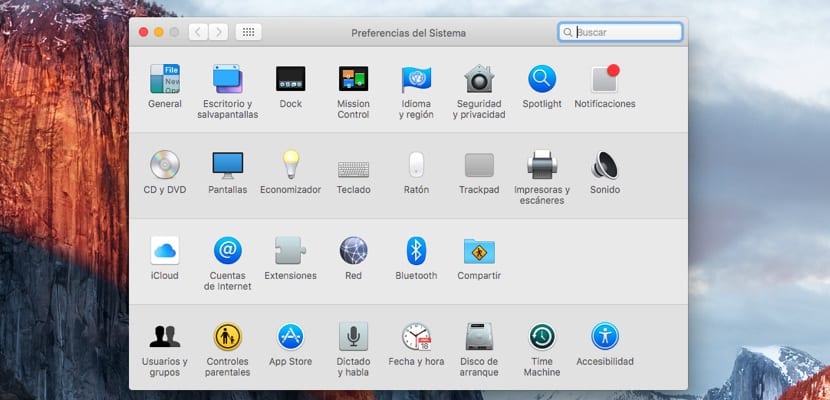
To ni nekaj novega in najverjetneje že veste, kako spremenite barvo (-e) gumbov, menijev, oken in osvetlitve na Macu, toda tistim, ki zdaj pridejo na Mac, je lahko prav, če poznajo te preproste in enostavne možnosti konfiguracije našega Maca.
Moramo reči, da ta majhna vadnica ali koraki za estetsko spremembo v Macu nudijo prvi stik z nekaj sprememb, ki jih je mogoče narediti v vmesniku macOS, tako da je dober način, da ugotovimo, kako močno ima Apple omejitve pri estetskih spremembah naše opreme.
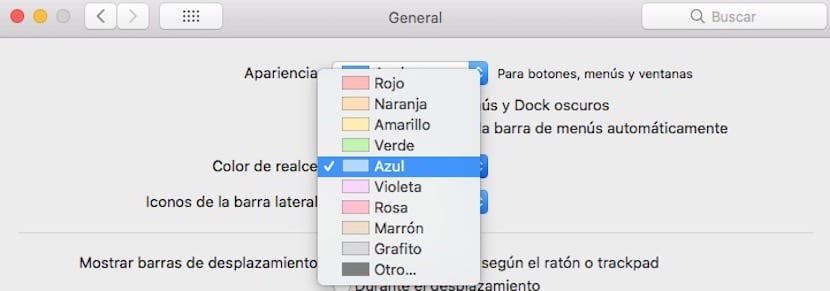
Če želite narediti te spremembe kot vedno, bomo morali odpreti sistemske nastavitve in za to dostopati do Splošno podokno sistemskih nastavitev, v katerem bomo na začetku našli možnosti, ki so na voljo za izbiro te nove barve v gumbih, menijih, oknih in izbranem besedilu. Da bi prišli tja, moramo slediti tem preprostim korakom:
- Izberemo meni Apple - System Preferences in kliknemo na General
- Ko enkrat kliknemo spustni meni Videz in izberemo barvo, ki jo želimo uporabiti za gumbe, menije in okna. V tem primeru sta samo dva.
- Nato lahko kliknemo naslednji spustni meni "Označi barvo" in v tem izberemo barvo, da označimo izbrano besedilo. Tu imamo več možnosti.
Ko končate, lahko v menijski vrstici dodamo temni način, izberemo možnost ali skrijemo in samodejno prikažemo to vrstico. Brez dvoma je nekaj zelo osnovnega glede sprememb sistemskega vmesnika, vendar je tisto malo, česar nam Apple dovoli, da se v zvezi s tem dotaknemo.